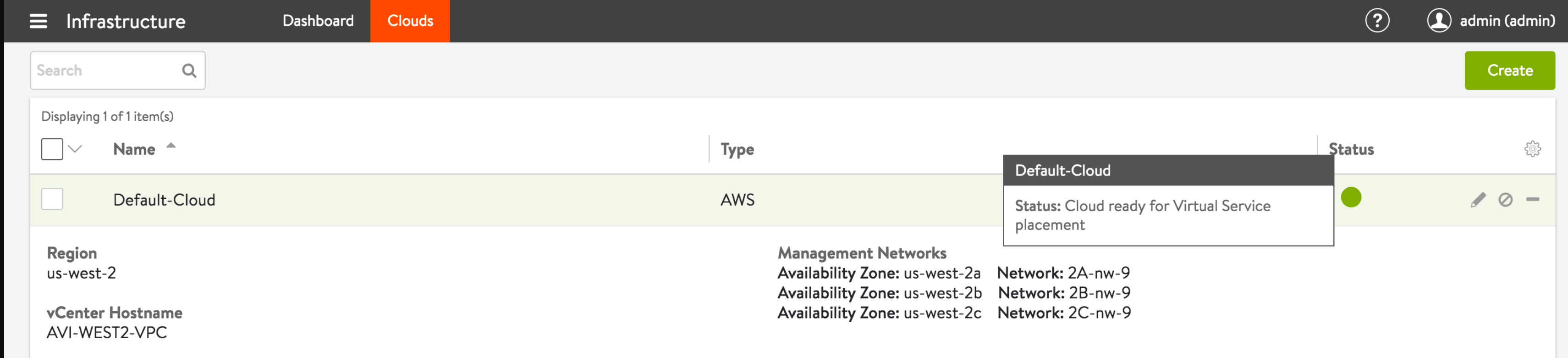本节介绍了使用 AWS 共享密钥配置 NSX Advanced Load Balancer Cloud Connector 的步骤。
以下是使用 AWS 共享密钥配置 Cloud Connector 的步骤。
前提条件
过程
下一步做什么
要验证安装,请导航到,单击 Default-Cloud,然后单击状态按钮。
状态应变为绿色,表示安装成功。
图 1. 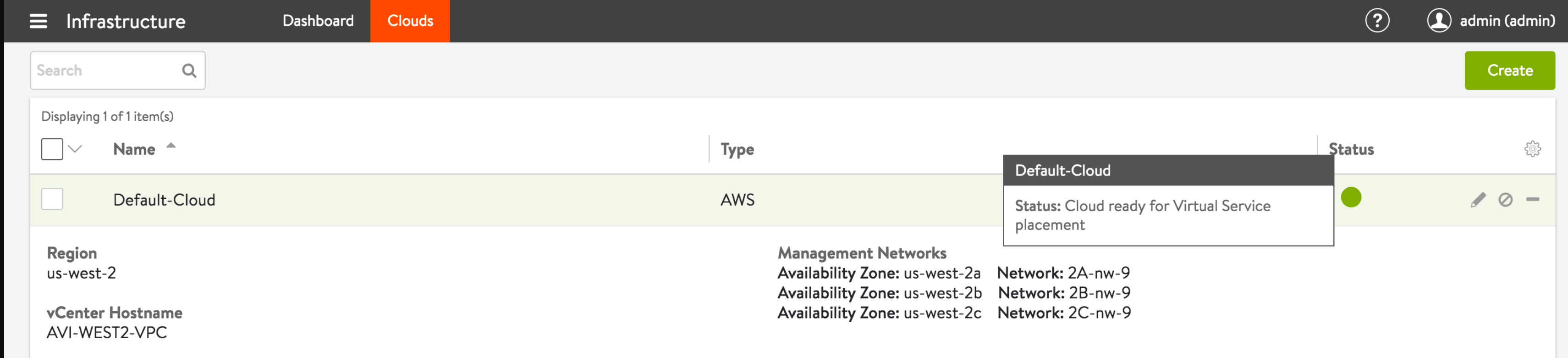
本节介绍了使用 AWS 共享密钥配置 NSX Advanced Load Balancer Cloud Connector 的步骤。
以下是使用 AWS 共享密钥配置 Cloud Connector 的步骤。
要验证安装,请导航到,单击 Default-Cloud,然后单击状态按钮。
状态应变为绿色,表示安装成功。